
כיצד להיכנס ל-Word: 3 שיטות יעילות
בין נוהלי אבטחת מחשבים טובים, תמיד דרשו, מצד אחד, אלמנטים ואמצעים של פרטיות ואנונימיות. בעוד, מצד שני, הם מעודדים את השימוש ב מנגנוני אימות, אימות וזיהוי. מעל הכל, בכל הנוגע לניהול מסמכים אישיים, עבודה ורשמיים. מסיבה זו, כמעט בכל היישומים של חבילות Office הנפוצות ביותר כלולות אפשרויות ספציפיות או שיש טריקים, כדי להיות מסוגל להשתמש בחתימות דיגיטליות. והיום, נתמודד עם איך «היכנס ל-Word».
שימו לב כי השימוש בחתימות דיגיטליות בכתב יד ו חתימות דיגיטליות (הידוע גם בשם זיהוי דיגיטלי), הוא מנגנון שניתן וצריך, ככל האפשר, לשמש גם ב של Microsoft Office יותר מצוי (Word, Excel ו- PowerPoint), כמו רוב ה סוויטות משרד קיים, למשל, LibreOffice. על מנת להבטיח א רמת התוקף הגבוהה ביותר בהם.

ולפני שמתחילים את הנושא של היום, בערך מעבד תמלילים MS והפונקציות השונות שלו, ליתר דיוק על איך «היכנס ל-Word». אנו ממליצים על חלק משלנו פוסטים קשורים קודמים עם הבקשה האמורה של Microsoft Office:


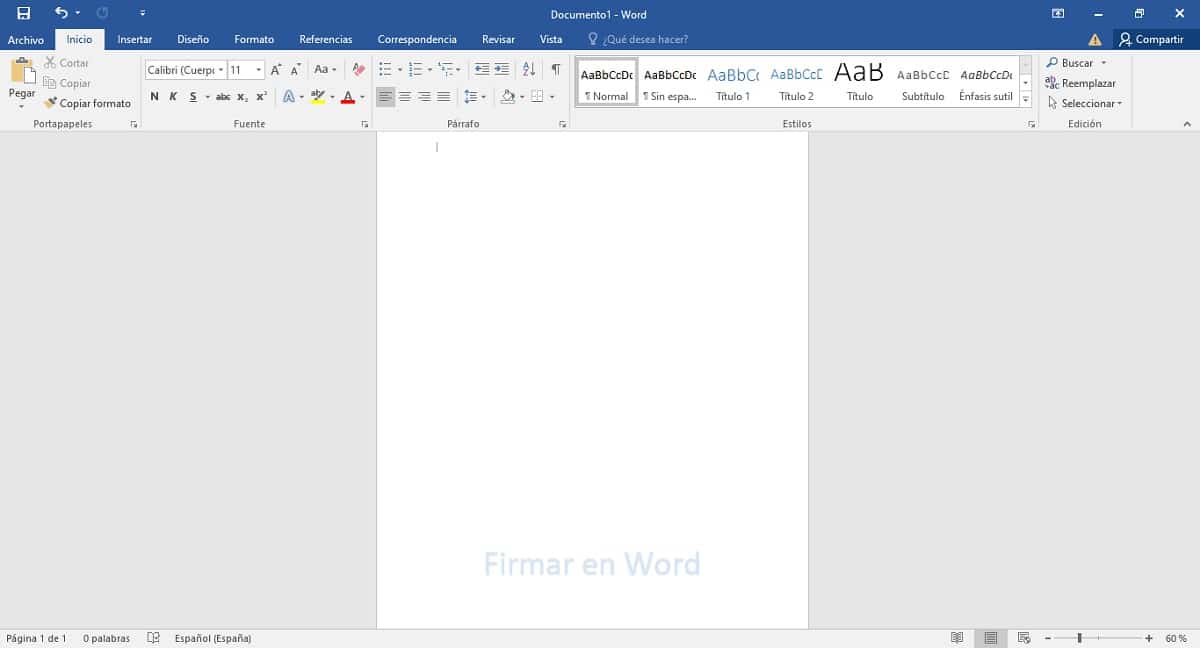
היכנס ל-Word: התאם אישית ואמת מסמכים
למה לחתום דיגיטלית על מסמך?
USO El חתימות דיגיטליות בכתב יד בדרך כלל מספק מסמך עם נהדר מגע אישי של מקוריות. לכן, דיגיטציה של החתימה בכתב היד שלנו ושמירתה כתמונה כדי להכניס אותה למסמכים הדרושים או הנדרשים יכולה לעשות הבדל טוב קבלה על ידי צדדים שלישיים.
בעוד השימוש ב חתימה דיגיטלית מגבירה את רמת האבטחה והאמינות של המסמכיםמכיוון שזהו א חותם אימות אלקטרוני מוצפן בפורמט דיגיטלי. שימושי מאוד, במיוחד, להוספת הודעות דואר אלקטרוני או מסמכים אלקטרוניים. מכיוון שהחתימה הדיגיטלית חייבת לשמש כדי להבטיח שהמידע מגיע מהחותם ולא שונה.
לכן, במידה פחותה או יותר, שתי צורות החתימה על מסמכים מציעות ערבויות של:
- אוֹתֶנְטִיוּת
- יושרה
- אני לא דוחה
- הסמכה
3 שיטות יעילות להיכנס ל-Word
נכון לעכשיו, על אפליקציית אופיס MS Word ניתן להשתמש בדברים הבאים 3 שיטות יעילות כדי להשיג אפקט חתימה מקובל. ואלו הם הבאים:
שיטת 1
- צייר ידנית את החתימה על דף נייר וסרוק אותה לקובץ תמונה (jpg, png או אחרים). או אם לא, צייר אותו בצורה דיגיטלית באמצעות כל יישום ציור, כגון MS Paint.
- פתח את יישום MS Word, לחץ על "הוסף" > "תמונה" כפתור כדי לבחור את קובץ התמונה שנוצר כדי להכיל את החתימה.
- כתוב את הטקסט שנוסיף לחתימה, ולאחר מכן בחר את שניהם. לאחר מכן נצטרך לבחור את גלריית החלקים המהירים כדי לשמור ולהשתמש בסט שנוצר בשלב מסוים בעתיד.
כפי שמוצג מטה:
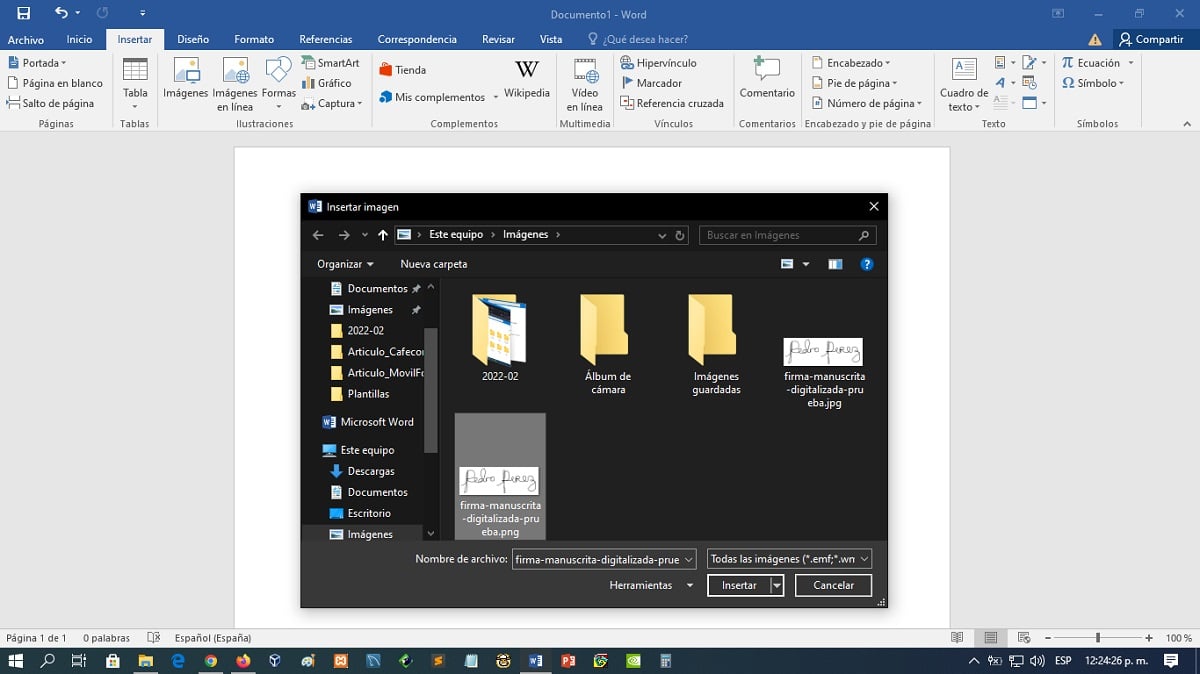
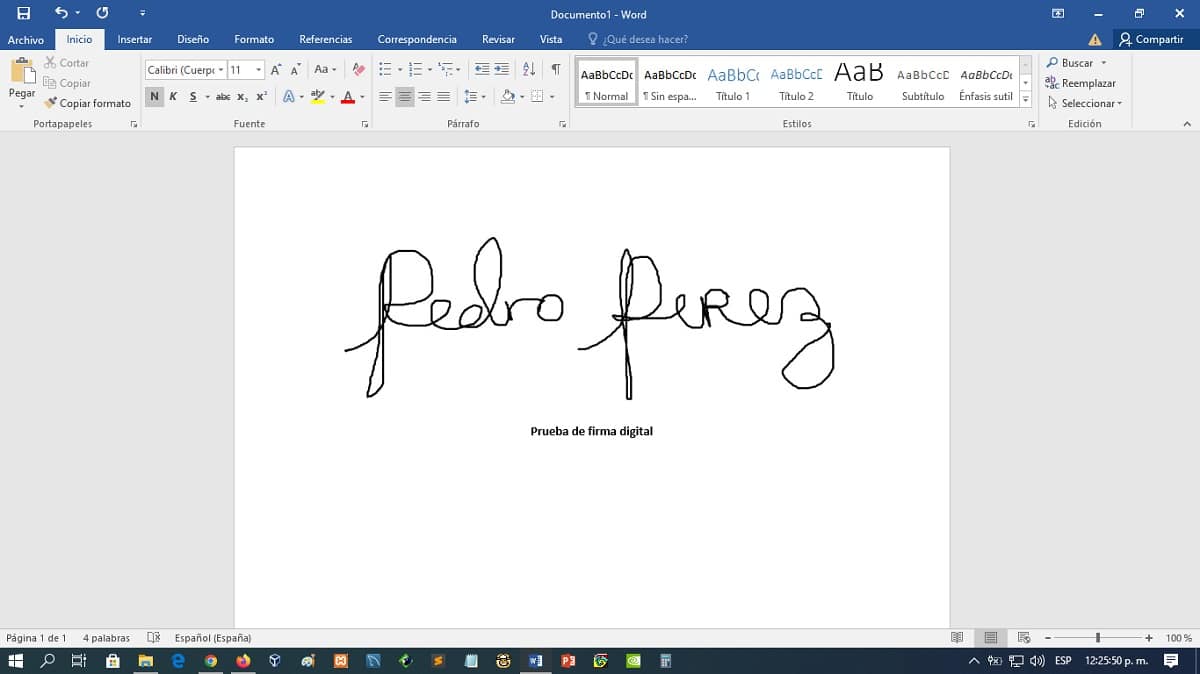
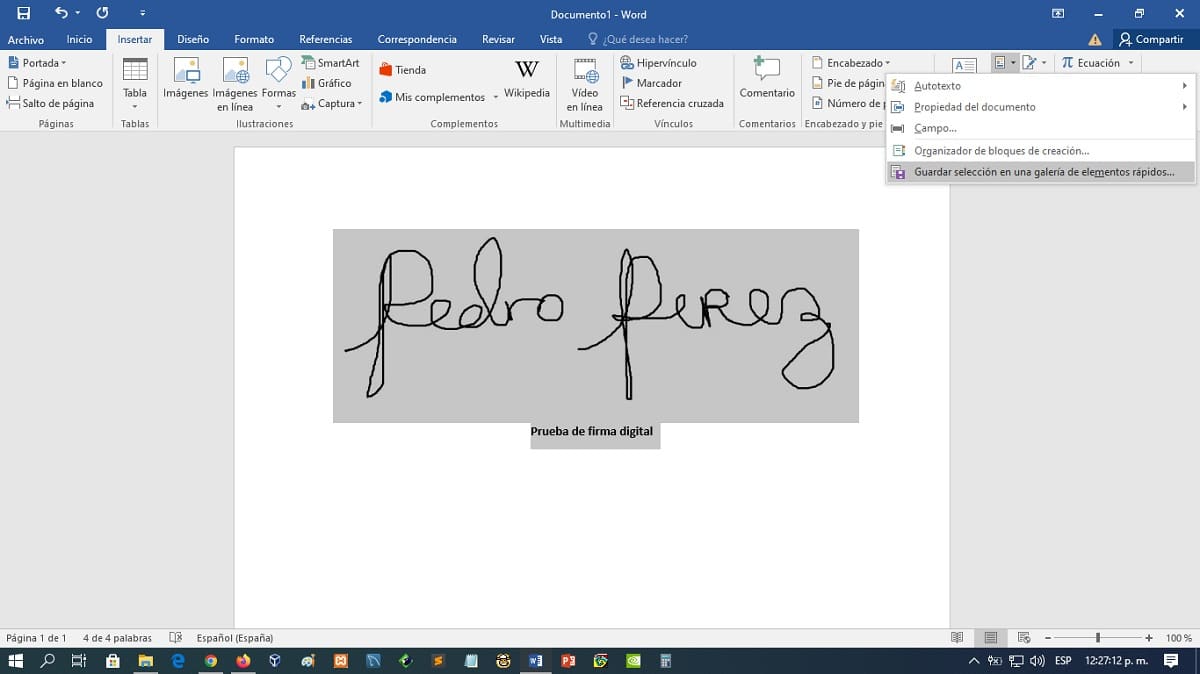
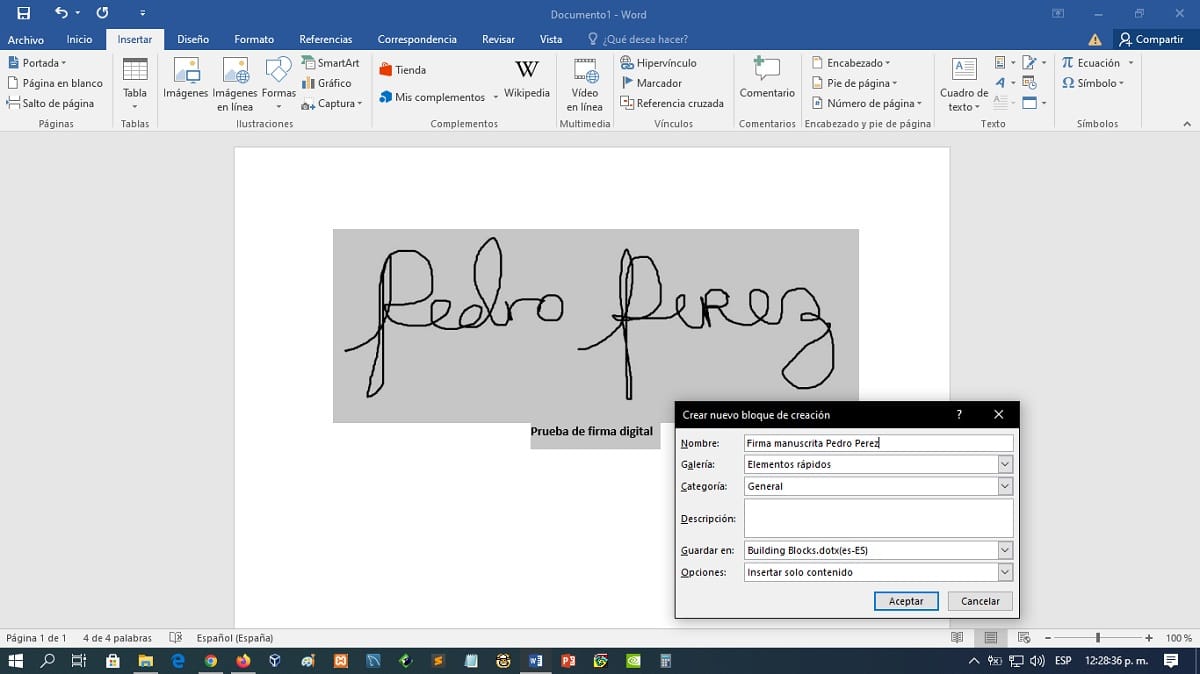
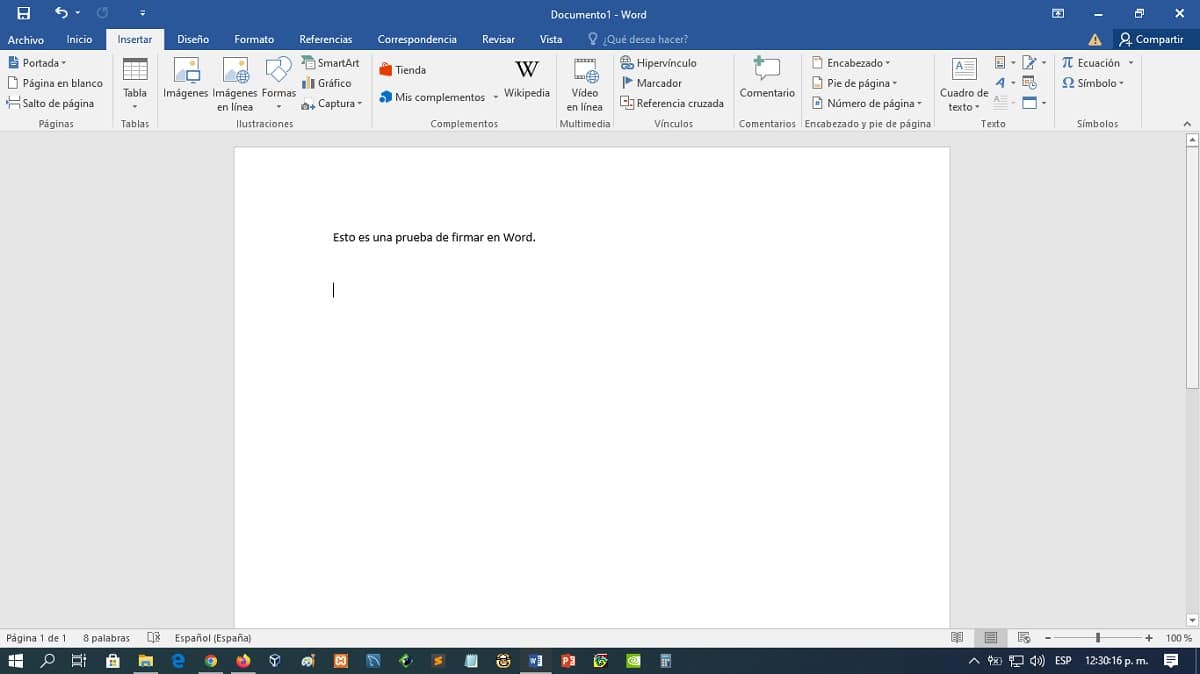
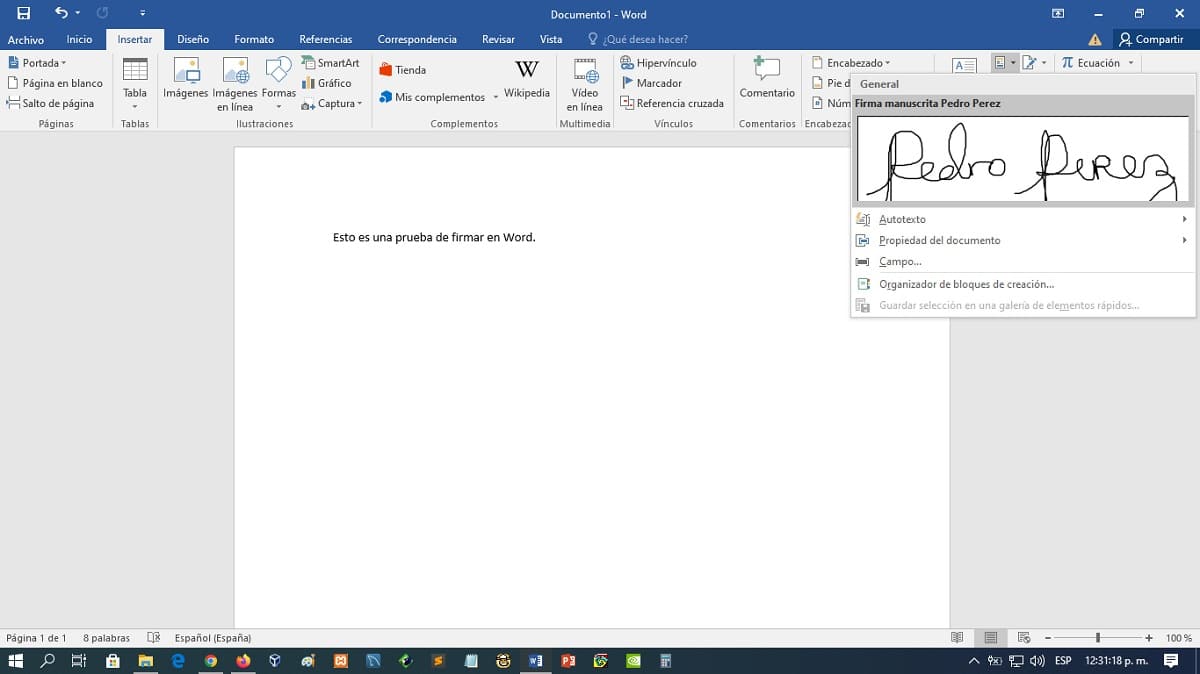
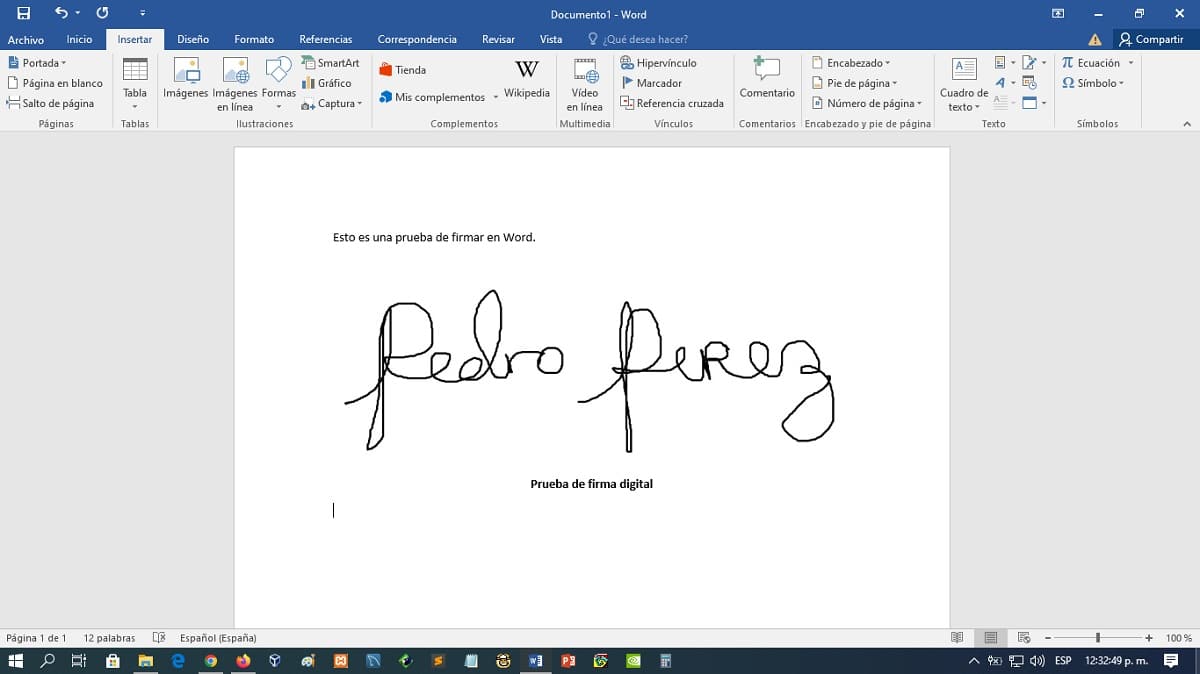
שיטת 2
השיטה השנייה, יותר מאשר לחתום, היא לבנות מסמך עם הרווחים המתאימים לכך. שיטה זו, מעל לכל, שימושית אם המסמך חייב להישלח לחתום על ידי אדם אחד או יותר באופן אישי. ושיטה זו כלולה ב Microsoft Word נקרא, שורת החתימה של Microsoft Office.
כלומר, שיטה זו מציעה את האפשרות של הכנס שורה אחת או יותר חתימה, כדי להבטיח שהמסמך יישאר מובנה היטב ושהחתימה מכילה את המקום הדרוש.
כדי לבצע שיטה זו, בצע את הפעולות הבאות:
- פתח מסמך בתהליך של עיבוד או שכבר הסתיים, כדי להמשיך בשינוי שלו.
- מקם את סמן העכבר (עכבר) במקום בו נרצה שיופיע שורת החתימה.
- עבור ולחץ על האפשרות (סמל) של "הוסף -> שורת חתימת Microsoft Office".
- מלא את השדות המבוקשים בחלון "תצורת חתימה" וסיים בלחיצה על כפתור "קבל".
- לאחר שכל זה נעשה, ניתן להציג שורת חתימה בנקודה של המסמך המצוין. להדפסה וחתימה שלאחר מכן על המסמך. אמנם, אתה יכול גם להכניס את החתימה הדיגיטלית בכתב יד במיקום שורת החתימה, כפי שהסברנו בשיטה הראשונה. או יותר פשוט, כפי שנסביר בשיטה השלישית.
כפי שמוצג מטה:
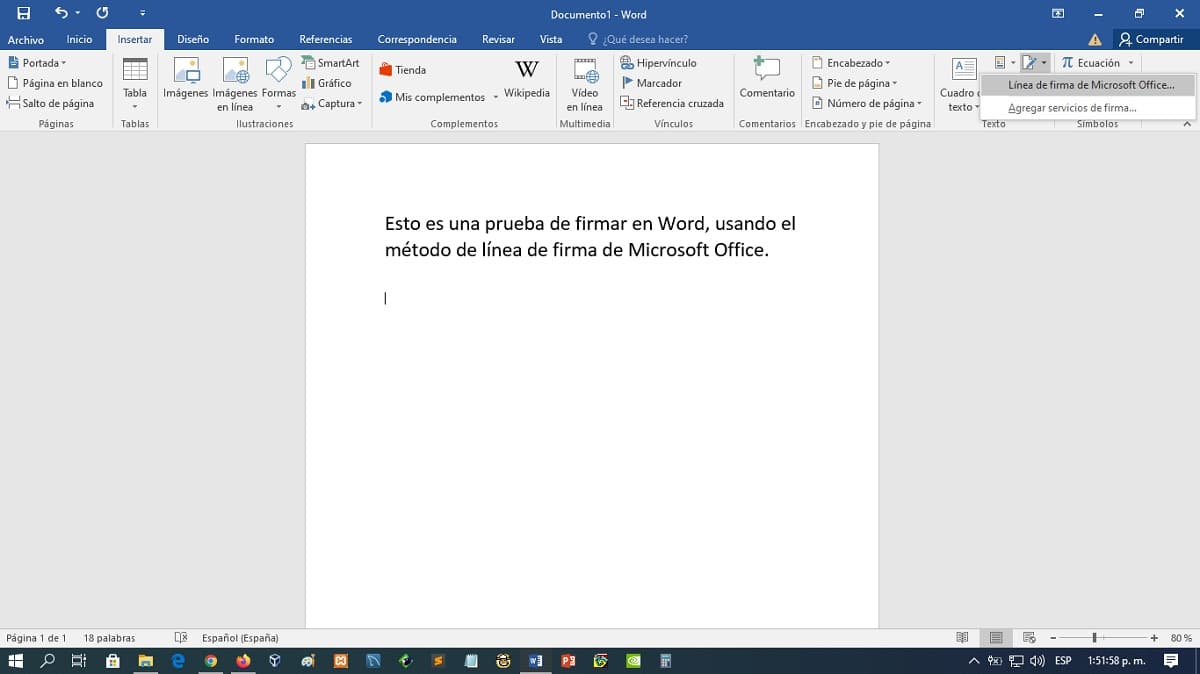
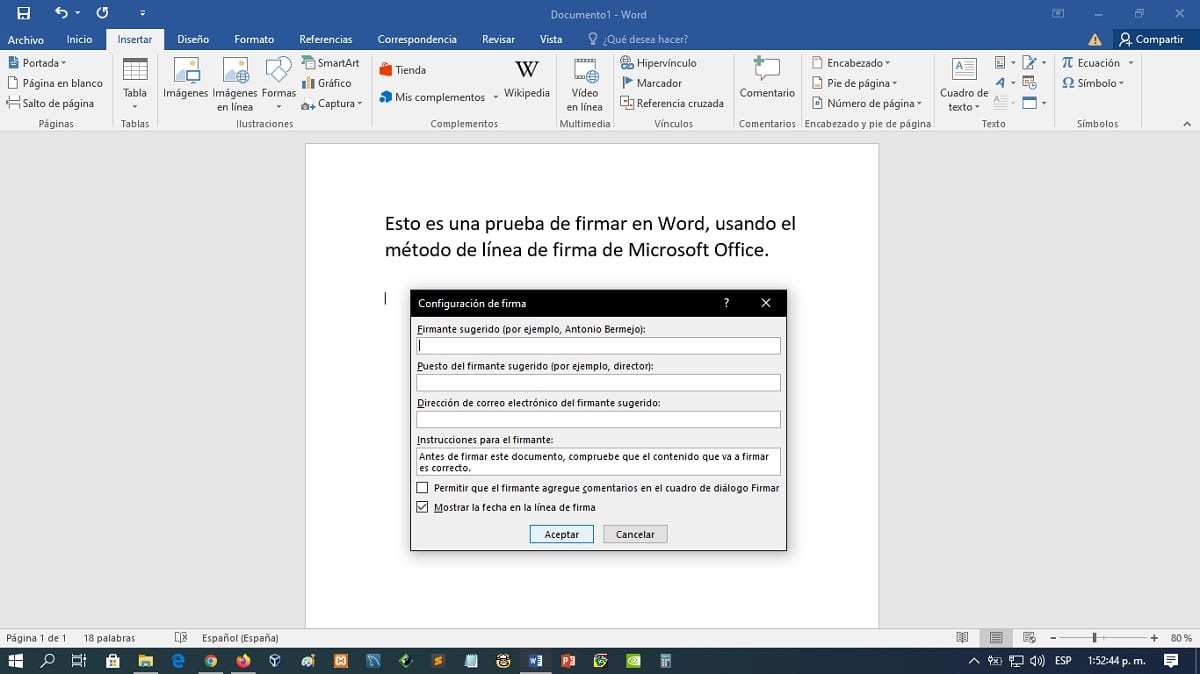
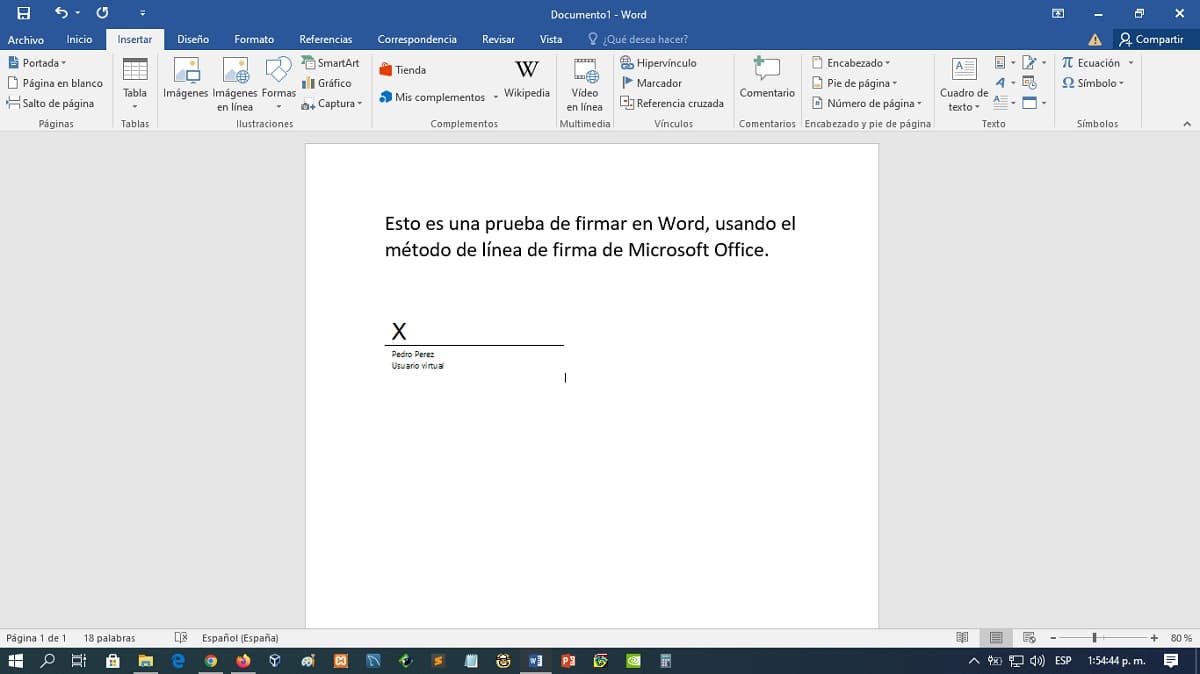
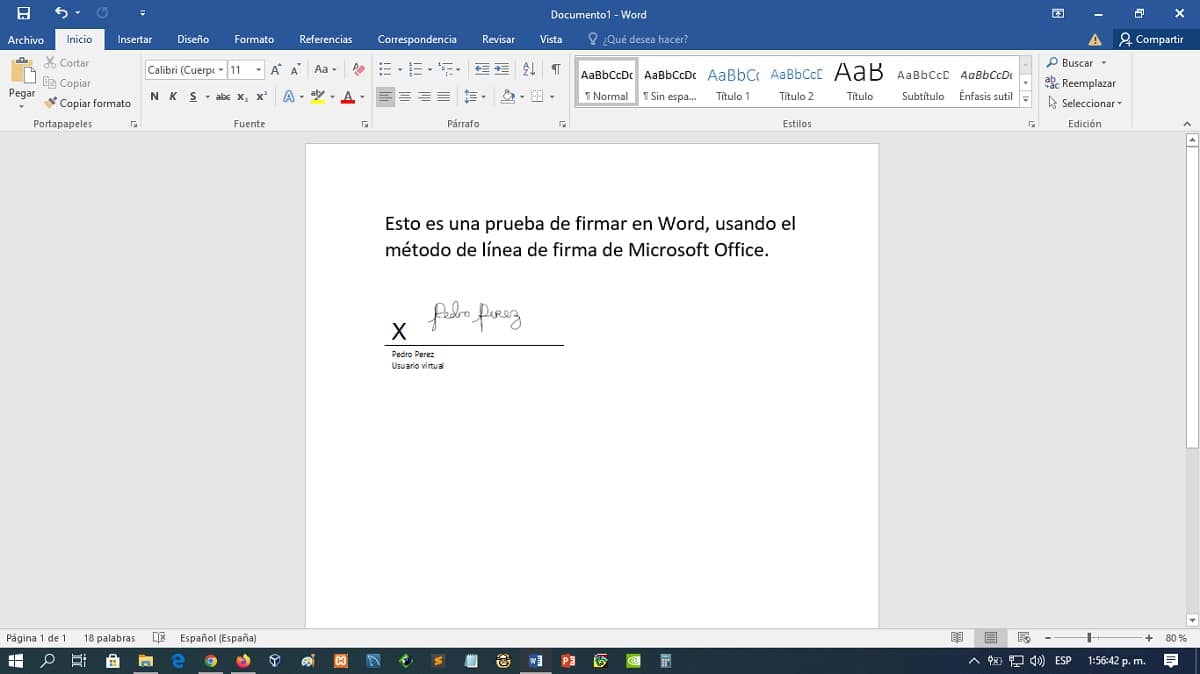
למקרה שתרצו להעמיק שימוש בתכונת Microsoft Office Signature Line, אנו ממליצים לחקור את שלנו פוסט קודם הקשור.
שיטת 3
לבסוף, הקלה, הישירה וההגיונית מכל השיטות, זה פשוט להשתמש בקובץ תמונה עם החתימה הדיגיטלית בכתב יד, כמו בשיטה הראשונה, ולהכניס אותו כתמונה פשוטה, במיקום הנדרש במסמך.
כפי שמוצג מטה:
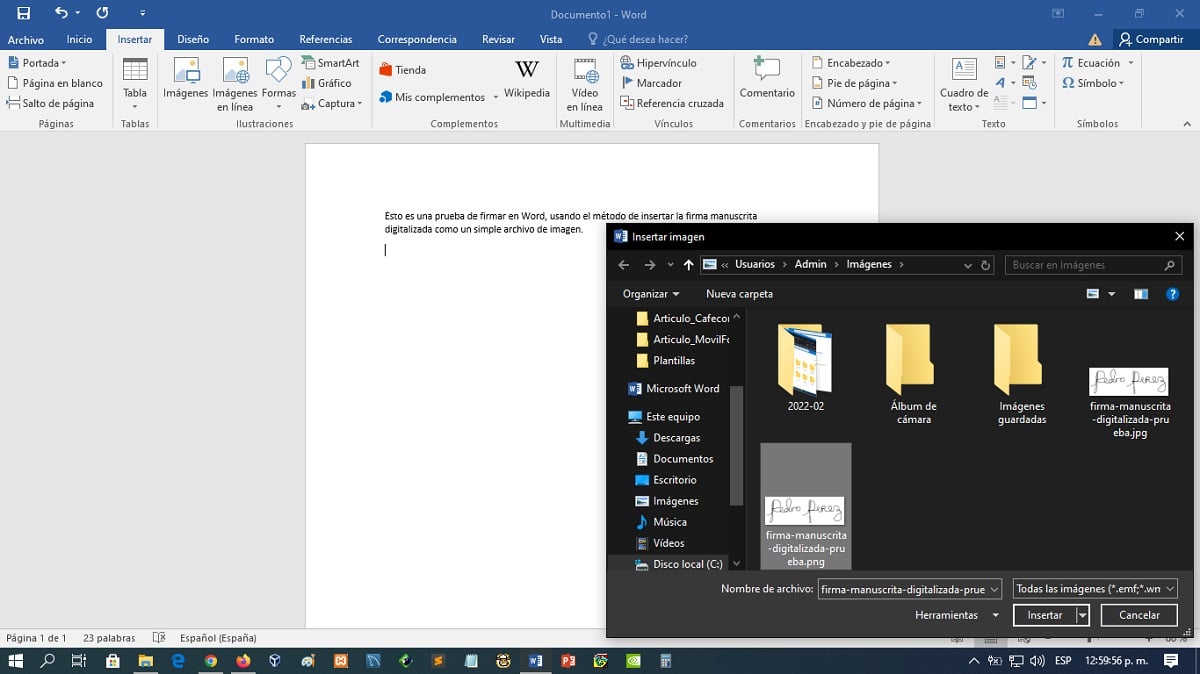
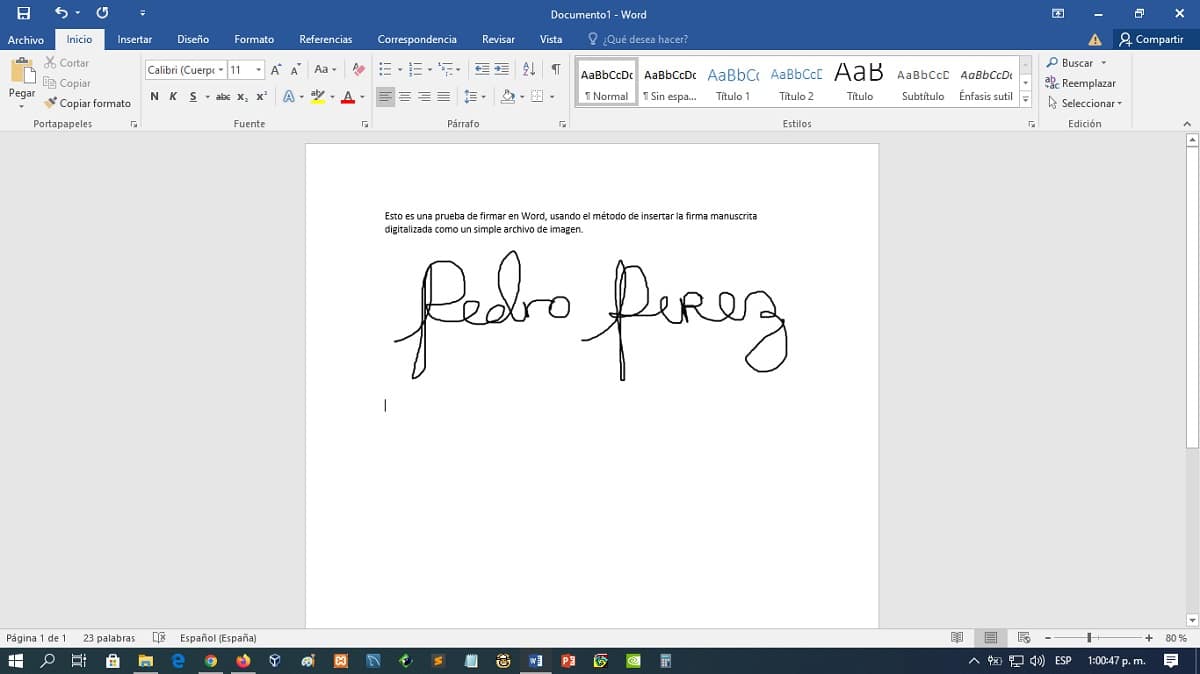
לבסוף, אם אתה רוצה לחקור מידע רשמי על "כניסה ל-Word", אנו ממליצים לך ללחוץ על הדבר הבא קישור.

תקציר
לסיכום, כפי שניתן לראות, «היכנס ל-Word» במצב דיגיטלי זה מאוד קל ויכול להיות מאוד שימושי, פשוט להתאים אישית או לייפות אותו, כסה א דרישה חוקית. שכן, כפי שציינו בהתחלה, חתימה על מסמך יכולה להבטיח את אימות, אימות וזיהוי כמו כן, על ידי אישור כי החותם הבין את התוכן ונותן את אישורו, בין היתר.
אז עכשיו אני יודע את אלה 3 שיטות יעילות, תוכל להגשים יעד זה ביעילות.